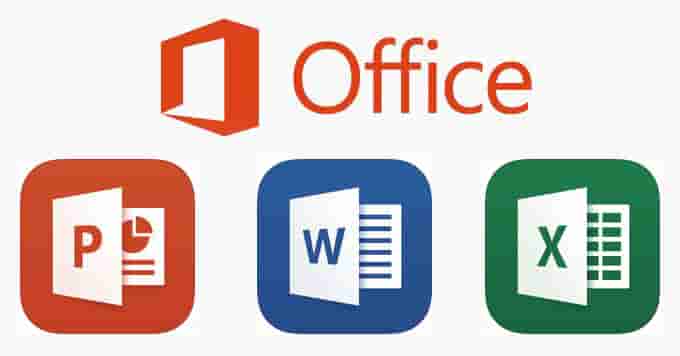
Office製品などマイクロソフト製品には必ずといってプロダクトキーがあります。
時にはリカバリなどをした際にそのプロダクトキーを紛失していることを(ないことに)気づかずにWordなどのOffice製品を起動させようとしてしまいます。
ですが、
プロダクトキーを紛失してしまっていると認証がされない為、
Office製品を起動できません。
そんなプロダクトキーを紛失・なくして確認できない場合に、
プロダクトキーを再発行してもらう方法です。
今でも、
Windows7はマイクロソフトのOSとしてはWindowsXPに似た操作性で人気とシャア数は多いです。
私も、
Windows7sp1を使用していました。
(現在はメーカー保証対象外でもWindows10にアップグレードしましたが…。)
ただ、
多くのメーカー製品のPCにはじめからバンドルされているOffice製品の多くは、
PCを使用してはじめてOffice製品を使用する際には必ずプロダクトキーの入力を求められます。
その際に、










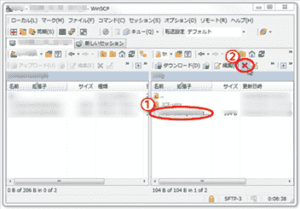
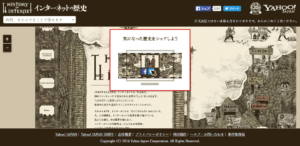
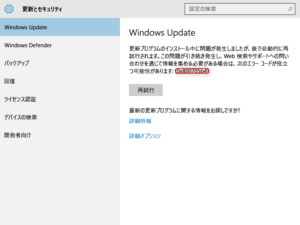















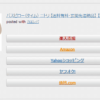
新着コメント